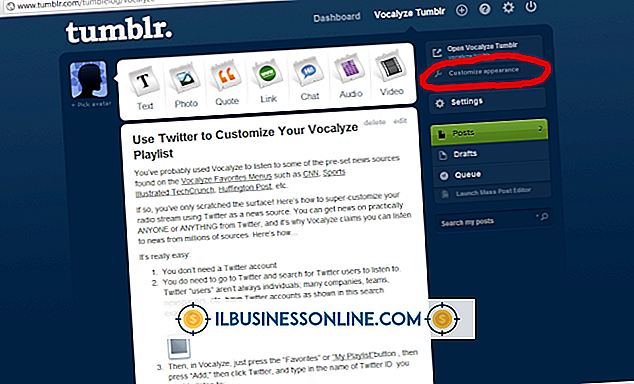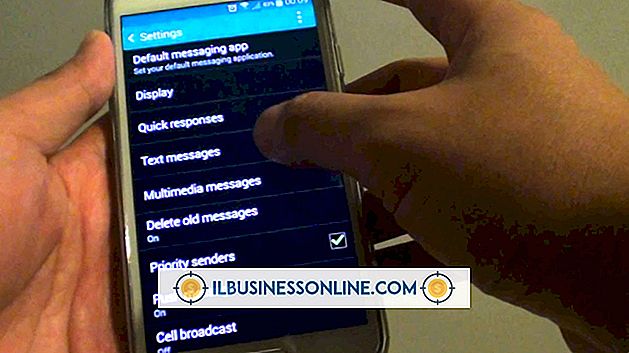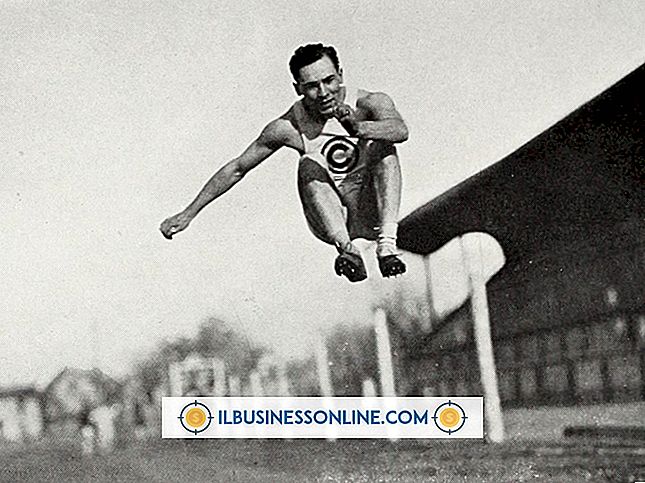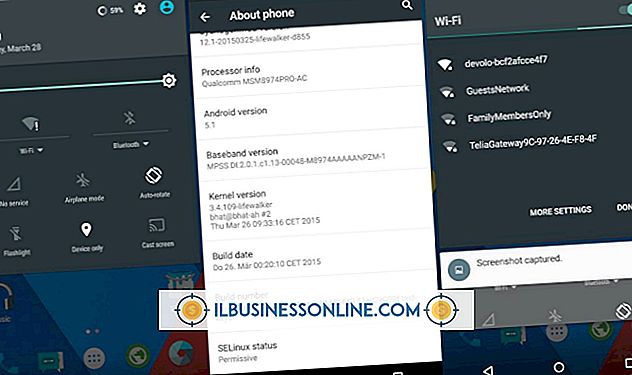Ich kann die PDB-Datei in C ++ nicht finden oder öffnen

In Visual C ++ und anderen Microsoft-Sprachen enthält die mit der Erweiterung .pdb gespeicherte Programmdatenbank-Datei Informationen, die vom Linker und vom Debugger verwendet werden. Je nach Compiler- und Linker-Optionen können mehrere .pdb-Dateien vorhanden sein, die zu unterschiedlichen Zeitpunkten während des Erstellungs- und Debug-Prozesses Ihres Projekts verwendet werden. Wenn diese Dateien auf mysteriöse Weise verschwinden, gibt es mehrere Möglichkeiten, sie wiederherzustellen.
Hintergrund
Microsoft Visual Studio-Sprachen erstellen .pdb-Dateien als Teil des Kompilier- und Verknüpfungsprozesses. Diese Dateien enthalten Zeiger auf Verweise und Symbole, sodass der Linker und der Debugger Code und Variablen in den Objekt- und ausführbaren Dateien finden können. In Visual C ++ werden während des Erstellungsprozesses mindestens zwei PDB-Dateien erstellt. Die Datei vc100.pdb in Visual Studio 2010 wird während der Kompilierungsphase erstellt und enthält Zeiger auf die verschiedenen Objektdateien. Eine zweite Datei, Projektname.pdb (wobei Projektname der Name des Projekts oder der ausführbaren Datei ist) enthält Zeiger und Verweise auf die ausführbare Datei. Diese Dateien befinden sich im Ordner „Debug“ im Projektverzeichnis.
Reinigen und neu aufbauen
Die häufigste Möglichkeit, die PDB-Dateien zu verlieren, tritt auf, wenn in der Visual Studio-IDE auf „Projekt“ und dann auf „Reinigen“ geklickt wird. Beim Bereinigungsvorgang werden alle Objekt-, Linker- und ausführbaren Dateien einschließlich der PDB-Dateien entfernt. Um die Dateien neu zu erstellen, klicken Sie einfach auf "Projekt" und wählen Sie "Alle neu erstellen".
Überprüfen Sie die Projektoptionen
Wenn das Bereinigen und Wiederherstellen nicht funktioniert, gibt es möglicherweise Projektoptionen, die auf dem Weg geändert wurden, oder das Projekt wurde möglicherweise beschädigt. Am häufigsten wird die Projektkonfiguration von Debug in Release geändert. Um wieder zu Debug zu wechseln, klicken Sie auf „Projekt“, wählen Sie „Configuration Manager“ und wählen Sie „Debug“. Wenn die Konfigurationsmanageroption nicht im Build-Menü angezeigt wird, klicken Sie auf „Extras“ und wählen Sie „Optionen“. Wenn die Seite „Optionen“ angezeigt wird Wählen Sie in der Strukturansicht "Projects and Solutions" aus und klicken Sie auf das Kontrollkästchen "Show Advanced Configuration Options" (Erweiterte Konfigurationsoptionen anzeigen). Der Konfigurationsmanager sollte im Build-Menü angezeigt werden.
Erstellen Sie das Projekt neu
Wenn die Dateien immer noch nicht angezeigt werden, kann es an der Zeit sein, das Projekt neu zu erstellen. Schließen Sie Visual Studio, benennen Sie den Projektordner um und öffnen Sie Visual Studio erneut. Klicken Sie auf "Datei", wählen Sie "Neues Projekt" und richten Sie ein neues Visual C ++ - Projekt mit demselben Namen und Projekttyp wie zuvor ein. Erstellen Sie das neue leere Projekt, um die grundlegende Programmstruktur und -dateien zu erstellen, und kopieren Sie die .cpp-, .h-, .res- und andere Dateien aus dem ursprünglichen Projekt. Überschreiben Sie keine Dateien im neuen Projektordner.
Gehen Sie zurück zu Visual Studio und klicken Sie auf „Projekt“. Wählen Sie „Vorhandene Dateien hinzufügen“ und wählen Sie alle Dateien aus dem alten Ordner aus, die in das Projekt kopiert wurden. Erstellen und testen Sie das Programm, um sicherzustellen, dass alle erforderlichen Dateien kopiert wurden. Schalten Sie die Konfiguration erneut auf "debug" und führen Sie das Projekt aus. Die .pdb-Dateien sollten sich im Debug-Ordner befinden.